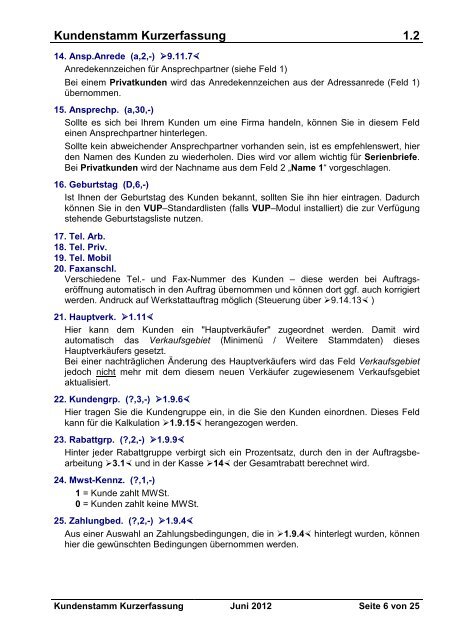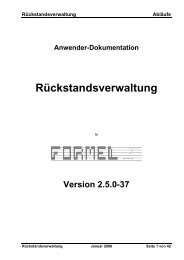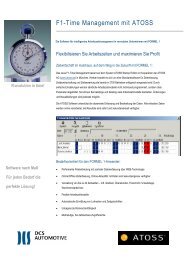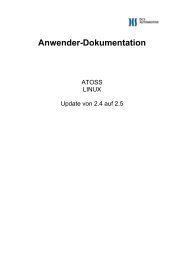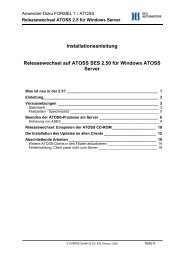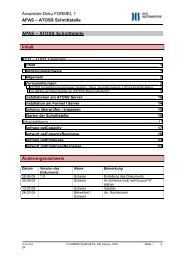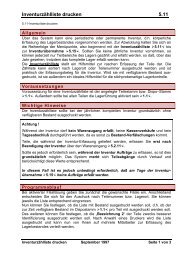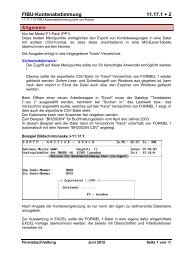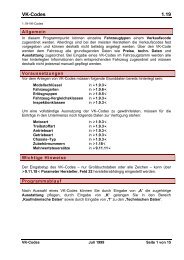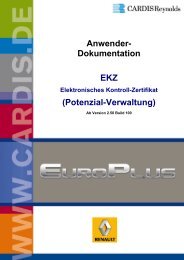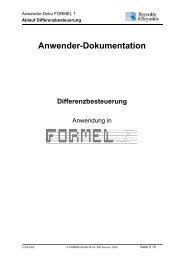Kundenstamm Kurzerfassung 1.2
Kundenstamm Kurzerfassung 1.2
Kundenstamm Kurzerfassung 1.2
Erfolgreiche ePaper selbst erstellen
Machen Sie aus Ihren PDF Publikationen ein blätterbares Flipbook mit unserer einzigartigen Google optimierten e-Paper Software.
<strong>Kundenstamm</strong> <strong>Kurzerfassung</strong> <strong>1.2</strong><br />
14. Ansp.Anrede (a,2,-) �9.11.7�<br />
Anredekennzeichen für Ansprechpartner (siehe Feld 1)<br />
Bei einem Privatkunden wird das Anredekennzeichen aus der Adressanrede (Feld 1)<br />
übernommen.<br />
15. Ansprechp. (a,30,-)<br />
Sollte es sich bei Ihrem Kunden um eine Firma handeln, können Sie in diesem Feld<br />
einen Ansprechpartner hinterlegen.<br />
Sollte kein abweichender Ansprechpartner vorhanden sein, ist es empfehlenswert, hier<br />
den Namen des Kunden zu wiederholen. Dies wird vor allem wichtig für Serienbriefe.<br />
Bei Privatkunden wird der Nachname aus dem Feld 2 „Name 1“ vorgeschlagen.<br />
16. Geburtstag (D,6,-)<br />
Ist Ihnen der Geburtstag des Kunden bekannt, sollten Sie ihn hier eintragen. Dadurch<br />
können Sie in den VUP–Standardlisten (falls VUP–Modul installiert) die zur Verfügung<br />
stehende Geburtstagsliste nutzen.<br />
17. Tel. Arb.<br />
18. Tel. Priv.<br />
19. Tel. Mobil<br />
20. Faxanschl.<br />
Verschiedene Tel.- und Fax-Nummer des Kunden – diese werden bei Auftragseröffnung<br />
automatisch in den Auftrag übernommen und können dort ggf. auch korrigiert<br />
werden. Andruck auf Werkstattauftrag möglich (Steuerung über �9.14.13� )<br />
21. Hauptverk. �1.11�<br />
Hier kann dem Kunden ein "Hauptverkäufer" zugeordnet werden. Damit wird<br />
automatisch das Verkaufsgebiet (Minimenü / Weitere Stammdaten) dieses<br />
Hauptverkäufers gesetzt.<br />
Bei einer nachträglichen Änderung des Hauptverkäufers wird das Feld Verkaufsgebiet<br />
jedoch nicht mehr mit dem diesem neuen Verkäufer zugewiesenem Verkaufsgebiet<br />
aktualisiert.<br />
22. Kundengrp. (?,3,-) �1.9.6�<br />
Hier tragen Sie die Kundengruppe ein, in die Sie den Kunden einordnen. Dieses Feld<br />
kann für die Kalkulation �1.9.15� herangezogen werden.<br />
23. Rabattgrp. (?,2,-) �1.9.9�<br />
Hinter jeder Rabattgruppe verbirgt sich ein Prozentsatz, durch den in der Auftragsbearbeitung<br />
�3.1� und in der Kasse �14� der Gesamtrabatt berechnet wird.<br />
24. Mwst-Kennz. (?,1,-)<br />
1 = Kunde zahlt MWSt.<br />
0 = Kunden zahlt keine MWSt.<br />
25. Zahlungbed. (?,2,-) �1.9.4��<br />
Aus einer Auswahl an Zahlungsbedingungen, die in �1.9.4� hinterlegt wurden, können<br />
hier die gewünschten Bedingungen übernommen werden.<br />
<strong>Kundenstamm</strong> <strong>Kurzerfassung</strong> Juni 2012 Seite 6 von 25